日志
- 2024-03-03:优化“上传>512M的文件”的教程,可以在
28.0.2或以上的Nextcloud版本生效(旧版本理论上也可以生效,但没测试过)。 - 2024-02-09:Nextcloud更新了
28.0.2,与27.x.x版本在设置上有较大区别,包括nginx设置javascript、设置维护开始时间、Activity加载异常的修复、额外CCS设置等。具体见《Docker系列 深度使用nextcloud(十)升级nextcloud》的“升级记录——2024-02-09”、《Docker系列 深度使用nextcloud (十一) 特效》的“特效——其它半透明”等小节。我发现nextcloud-sharing-path插件在28版本暂时不能正常显示按钮(但链接功能是正常的),如果想使用类似《Docker系列 深度使用nextcloud(六)在博客中嵌入视频》的功能则暂不宜升级。 - 2023-11-26:日常优化教程。
- 2023-07-30:最新版本(2023-07-29)的
nextcloud:fpm存在bug,其build成full镜像后php的imap.so缺失从而导致初始化失败。具体见该issue:Unable to load dynamic library ‘imap.so’ · Issue #2037 · nextcloud/docker。推荐暂时使用2023-7-21或之前的nextcloud:fpm来buildfpm-bensz镜像。 - 2023-06-21:优化Nginx Proxy Manager的教程。感谢
@zeyueguo的提醒。
前言
之前我在《Docker系列 搭建个人云盘服务nextcloud》中描述了一种基于Apache网络服务器的Nextcloud部署方法,它相对简单,可以体验很多Nextcloud的日常功能。一般来说,VPS这种性能比较差的服务器可以使用这种方案,特别是你没有很多文件/图片预览、视频播放的需求,而只将Nextcloud当作一个文件托管平台时。
不过,如果你准备在一台性能较强的机器(CPU性能高、内存大、磁盘空间大)里安装Nextcloud,我更加推荐本文将要介绍的Nextcloud-FPM-FULL + Nginx服务器方案。经过合理的配置,Nextcloud可以充分利(ya)用(zha)宿主机的性能,在响应速度和稳定性上有较大提升;功能也因为更多依赖的安装而更加强大,比如原生支持图片/视频的实时预览。如果你有一台性能不错的NAS,可以尝试一下该方案噢!
Nextcloud-FPM 使用 FastCGI 进程管理器 (FPM) 来处理 PHP 请求,包括文件同步、共享、用户管理等功能;但未集成 Web 服务器,因此需要用 Nginx 来处理对 Nextcloud 的请求。FULL的概念主要来源于官方文档,即在布署Nextcloud时安装所有扩展功能的相关依赖,比如CRON via supervisor、bz2、imap、gmp、smbclient、ffmpeg、imagemagick 甚至是 LibreOffice[可选,默认禁用]等。
不同于以往使用别人制作好的镜像,我们将直接使用自定义的Dockerfile来生成一个本地镜像。自定义Dockerfile可以提供最大的自由度,这应该才是Nextcloud这种灵活而复杂的应用的最好安装方式了。实际上在Docker的高级用户中,基于Dockerfile的安装方式也是比较流行的。
值得注意的是,《Docker系列 搭建个人云盘服务nextcloud》安装的Nextcloud应该可以迁移至本方案中,但目前还没有测试成功(提示504 Gateway Time-out错误)。所以已经使用了旧版安装方法的小伙伴要考虑一下是否有必要换新,毕竟重构数据也是挺麻烦的。我自己的数据不多(10G+),已经迁移过来了。从长远使用的角度看,本教程的方案是强烈推荐的,毕竟总有一天我们会拥有一台性能强大的机器!
闲话少说,下面咱们讲一下如何部署Nextcloud-FPM-FULL + Nginx服务器吧!
测试环境
系统环境如下:
uname -a # Linux pveomv 5.19.17-2-pve #1 SMP PREEMPT_DYNAMIC PVE 5.19.17-2 (Sat, 28 Jan 2023 16:40:25 x86_64 GNU/Linux
docker --version # Docker version 23.0.5, build bc4487a
docker-compose --version # Docker Compose version v2.4.1
Nextcloud的版本号为26.0.2,为2023-06-08时的最新版本。
准备工作
Nextcloud-fpm镜像
本教程使用的是这个镜像:

值得注意的是,官方仓库还有一个类似的镜像,叫fpm-alpine。fpm镜像基于基于Debian/PVE操作系统作为基础镜像,它提供更广泛的软件包支持和易用性,但镜像比较大;而fpm-alpine基于 Alpine Linux 的操作系统作为基础镜像,它比较轻量一些。
我注意到fpm-alpine管理www目录的用户是82:82,与Debian系的33:33不太一样;加上自己是在NAS里安装Nextcloud的,对磁盘容量并不敏感,故没有使用fpm-alpine。我测试过这两个镜像,都是可以用的,大家根据实际情况选择即可。
我们创建一个工作目录:
work=~/docker/nextcloud-fpm
mkdir -p $work/custom; cd $work
克隆nextcloud/docker项目:
git clone https://github.com/nextcloud/docker.git
进入nextcloud-fpm的Dockerfile目录:
cd $work/docker/.examples/dockerfiles/full/fpm
build这个镜像:
# docker build -t <容器名> <Dockerfile所在目录>
docker build -t nextcloud:fpm-bensz .
耐心等待。如果错误,一般是apt-get安装依赖的过程不顺利造成的(网络问题),重试直至成功即可。成功时会出现类似字样:
Successfully built 0339xxxxxxxx
Successfully tagged nextcloud:fpm-bensz
# 或者:
# => => writing image # sha256:9e2f042044d24aaxxx 0.0s
# => => naming to docker.io/library/nextcloud:fpm-bensz
如果你的网络环境不好,我也可以考虑将build好的镜像发布到gitee之类的地方。有需要的在评论区留言吧!
我们查看一下该镜像:
docker image list | grep -E 'fpm-bensz'
输出类似:
nextcloud fpm-bensz 033xxxx 3 minutes ago 1.4G
表明该image已经成功安装。如果之后有版本更新,先下线整个stack,然后git pull更新至最新版,再依上述步骤在本地build新镜像即可。强烈推荐RSShub订阅Nextcloud的docker镜像release更新。
部署脚本
地址:https://github.com/nextcloud/docker/tree/master/.examples/docker-compose/insecure/mariadb/fpm
我们主要基于Nextcloud的官方仓库进行布署。首先,进入insecure/mariadb/fpm中:
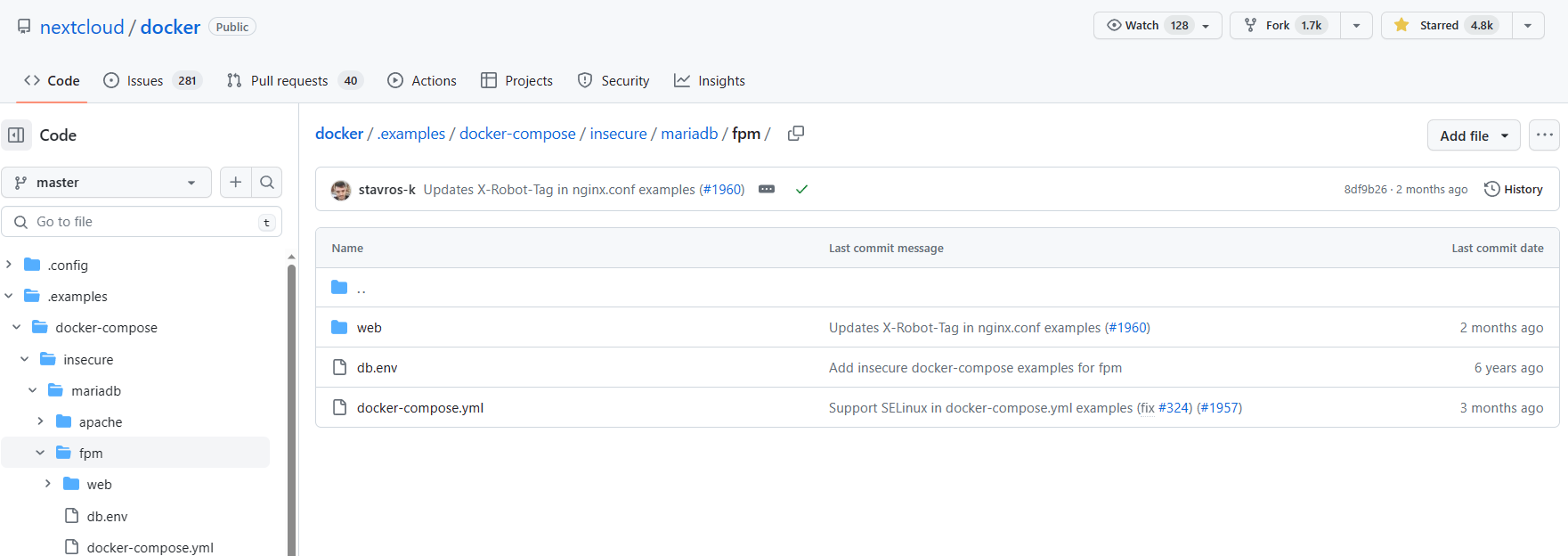
请注意,这里的insecure指的是本地部署后以http://局域网ip:端口的方式访问Nextcloud,这是我们想要的,因为我的教程体系中常规使用Nginx Proxy Manager进行https反向代理。选mariadb是因为我们将使用mysql或mariadb作为Nextcloud的后端数据库。
执行以下代码即可复制到docker stack的根目录:
cd $work/docker/.examples/docker-compose/insecure/mariadb/fpm && cp -rp * $work
Dockerfile
web文件夹只有Dockerfile和nginx配置:
total 9.0K
-rw-r--r-- 1 root bensz 57 Jun 7 16:52 Dockerfile
-rw-r--r-- 1 root bensz 7.4K Jun 7 20:24 nginx.conf
Dockerfile要求安装一个nginx容器并使用定制好的nginx.conf。
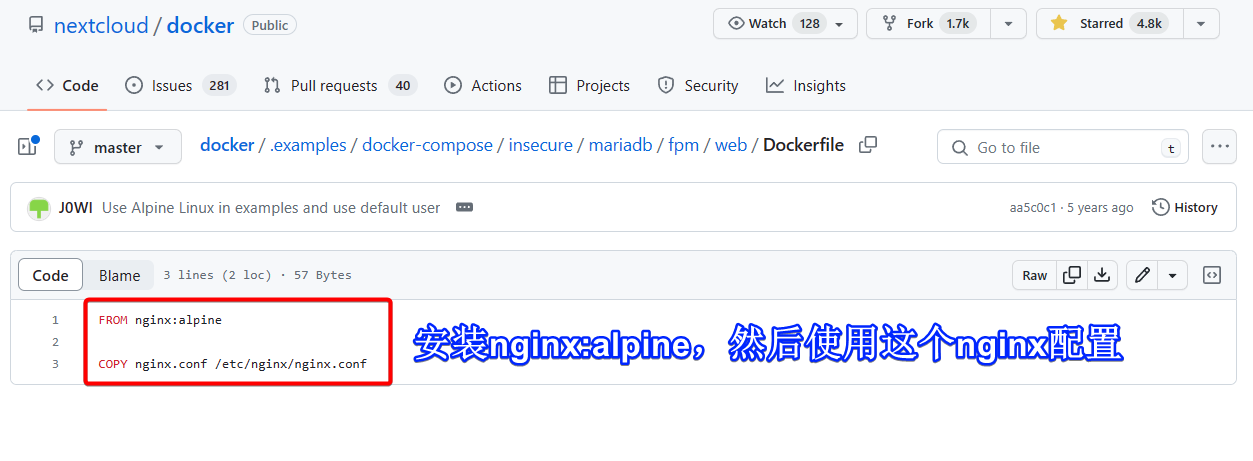
nginx.conf
建议在nginx.conf文件中做一些修改,这是一个示例,请大家下载后按需修改。具体如下:
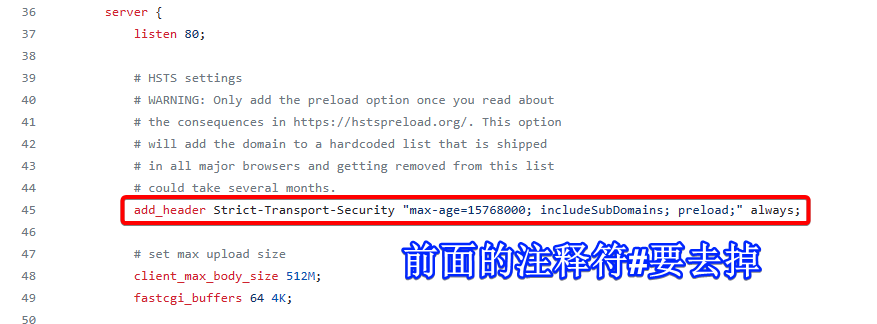
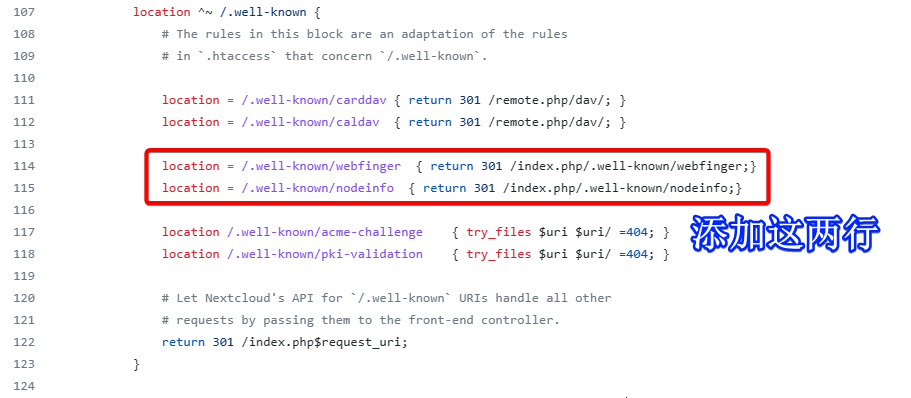
这些改动可以帮助更好地通过Nextcloud的安全检查。
db.env
db.env指定了MYSQL帐户信息等在多个docker app中会被用到的环境变量:
MYSQL_PASSWORD=
MYSQL_DATABASE=nextcloud
MYSQL_USER=nextcloud
在以往的教程中,我一般直接在docker-compose.yml重复地声明这些变量。但在一些有经验的docker使用者中,定义1个或多个*.env文件是更加流行和方便的策略。感兴趣的小伙伴以后也可以多应用这个技巧!
www.conf
我们需要在custom目录中创建一个www.conf,这是一个示例,请大家下载后按需修改。它定义了Nextcloud-fpm中PHP的一些行为。在Nextcloud 26.0.2中,该文件在容器中的位置为/usr/local/etc/php-fpm.d/www.conf。我对这个文件的理解也不多,但知道一些比较重要的参数。
在官方文档 Server tuning — Nextcloud latest Administration Manual latest documentation中有这个描述:For example on a machine with 4GB of RAM and 1GB of MySQL cache following values in your www.conf file should work:
pm = dynamic
pm.max_children = 120
pm.start_servers = 12
pm.min_spare_servers = 6
pm.max_spare_servers = 18
目前,我在自己的NAS里也是使用这个配置。大致的原则就是pm.max_children最大,而pm.start_servers在pm.min_spare_servers和pm.max_spare_servers之间。它们定义了php并发请求的一些基础值和上下限;配置好可以增强Nextcloud在多并发场景的表现。
大家可以使用这个设置,然后根据日志调试。这些参数在www.conf中的实际位置如下:
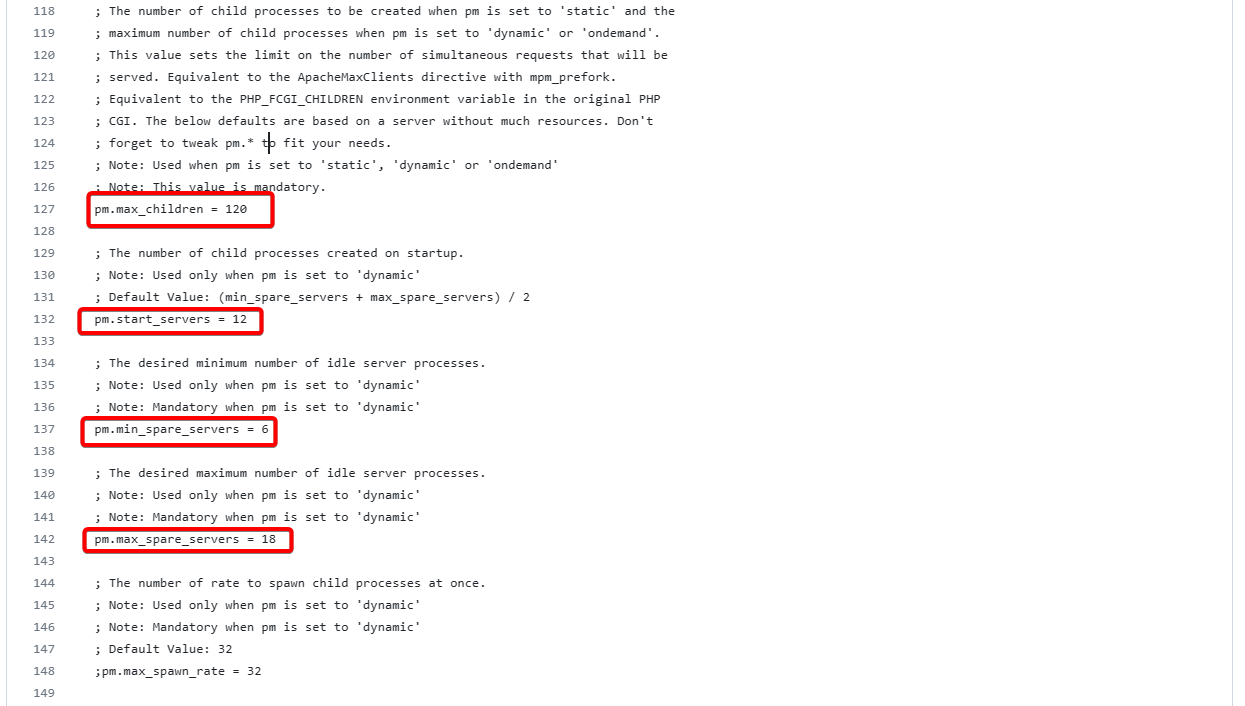
最后,记得修改一下文件夹的权限:
sudo chown -R 33:33 $work/custom
其它准备
最后,$work目录的文件分布大致如下:
├── [ 3] custom
│ └── [ 22K] www.conf
├── [ 78] db.env
├── [1.6K] docker-compose.yml
└── [ 4] web
├── [ 57] Dockerfile
└── [7.4K] nginx.conf
如果你的VPS还使用了ufw等防火墙,要开放相应的端口。这里以1234为例:
ufw allow 1234/tcp comment 'nextcloud-fpm' && ufw reload
如果VPS后台管理中还有其它防火墙,也要依次放行。
准备好域名解析,比如nextcloudtest.hwb0307.com。
安装Nextcloud-fpm
db.env
修改文件:
vim $work/db.env
自定义MYSQL数据库的相关信息,比如:
MYSQL_PASSWORD=test0test0!
MYSQL_DATABASE=nextcloud
MYSQL_USER=nextcloud
实际使用时一般是这样调用:
env_file:
- db.env
docker-compose.yml
我们在原版的基础上进行了优化,大家要根据实际情况微调:
version: '3'
services:
db:
# image: mariadb:10.6.5-focal # mariadb和mysql二选一即可
image: mysql:8.0
container_name: nextcloud-fpm-db
command: --transaction-isolation=READ-COMMITTED --log-bin=binlog --binlog-format=ROW --max-binlog-size=200M --expire-logs-days=2 # 优化mysql配置
restart: unless-stopped
volumes:
- ./db:/var/lib/mysql:Z
environment:
- MYSQL_ROOT_PASSWORD=nextclouddb_root_password
env_file:
- db.env
networks:
- default
cache:
image: redis:latest
container_name: nextcloud-fpm-cache
restart: unless-stopped
expose:
- "6379" # 可用此默认。因为这是暴露而不是映射
volumes:
- ./cache:/data
networks:
- default
app:
image: nextcloud:fpm-bensz
container_name: nextcloud-fpm-app
restart: unless-stopped
volumes:
- ./app:/var/www/html:z
- ./custom/www.conf:/usr/local/etc/php-fpm.d/www.conf
environment:
- MYSQL_HOST=db
- REDIS_HOST=cache
env_file:
- db.env
depends_on:
- db
- cache
networks:
- default
web:
build: ./web
container_name: nextcloud-fpm-web
restart: unless-stopped
ports:
- 1234:80 # 按需要修改
volumes:
- ./app:/var/www/html
depends_on:
- app
networks:
- default
cron:
image: nextcloud:fpm-bensz
container_name: nextcloud-fpm-cron
restart: unless-stopped
volumes:
- ./app:/var/www/html
entrypoint: /cron.sh
depends_on:
- db
- cache
networks:
- default
networks:
default:
name: nextcloud-fpm
请注意,在这里我指定了数据库的版本号mariadb:10.6.5-focal或mysql:8.0。你可以改为自己正在使用的版本号,这样比较节省空间。我个人比较推荐mysql,因为mysql可以随便转到mariadb中,但mariadb转到mysql里比较困难。
web直接使用一个nginx:alpine镜像+自定义nginx.conf。cron就是利用nextcloud:fpm中的/cron.sh脚本自动配置后台作业。
然后,直接上线整个docker stack即可:
docker-compose up -d
在线安装
耐心等一段时间,之后访问 http://局域网ip:1234即可。装的过程可能地址会失效,继续访问即可:
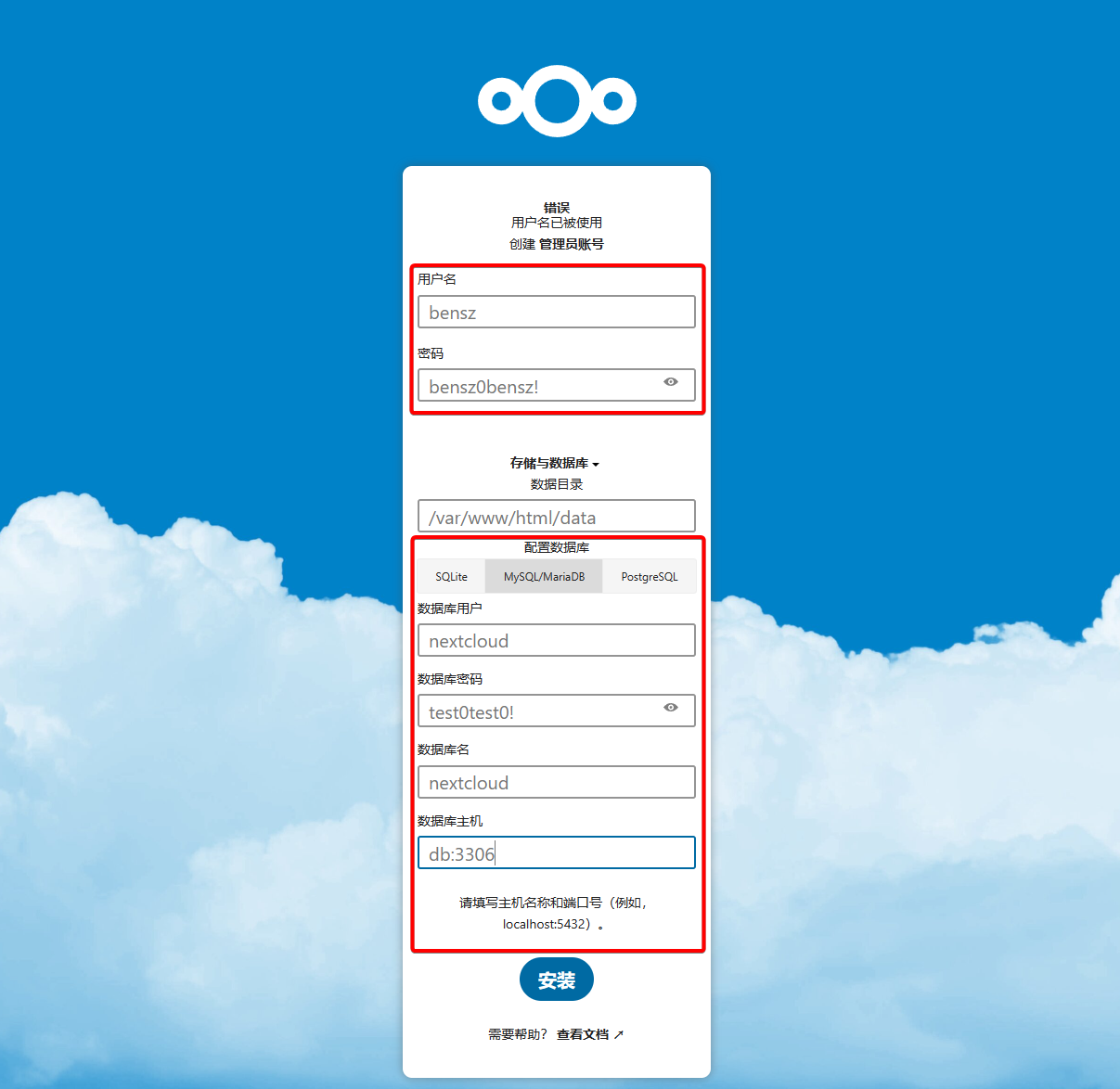
整个过程和旧版的安装过程是差不多的。
配置NPM
不了解Nginx Proxy Manager用法的小伙伴,请看《Docker系列 两大神器NPM和ddns-go的安装》。
ddns-go或者域名托管商后台解析好域名nextcloudtest.hwb0307.com。假设NAS的局域网IP是192.168.1.123。
添加一个Proxy Host,反代地址是http://192.168.1.123:1234。可用泛域名的SSL证书。
最后,我们需要在Nginx Proxy Manager的Advanced里添加一些内容:
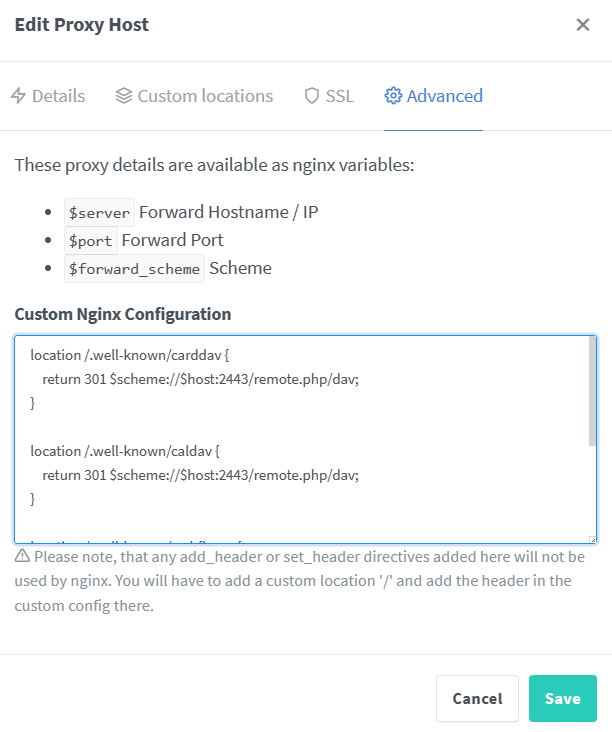
家用搭建的服务器一般是用别的端口来代替443。假设我们使用2443作为Nginx Proxy Manager的默认443端口,那么添加内容为:
location /.well-known/carddav {
return 301 $scheme://$host:2443/remote.php/dav;
}
location /.well-known/caldav {
return 301 $scheme://$host:2443/remote.php/dav;
}
location /.well-known/webfinger {
return 301 $scheme://$host:2443/index.php/.well-known/webfinger;
}
location /.well-known/nodeinfo {
return 301 $scheme://$host:2443/index.php/.well-known/nodeinfo;
}
如果你使用的是默认的443端口,则不需要加端口号:
location /.well-known/carddav {
return 301 $scheme://$host/remote.php/dav;
}
location /.well-known/caldav {
return 301 $scheme://$host/remote.php/dav;
}
location /.well-known/webfinger {
return 301 $scheme://$host/index.php/.well-known/webfinger;
}
location /.well-known/nodeinfo {
return 301 $scheme://$host/index.php/.well-known/nodeinfo;
}
这些代码有助于通过Nextcloud的安全检查:
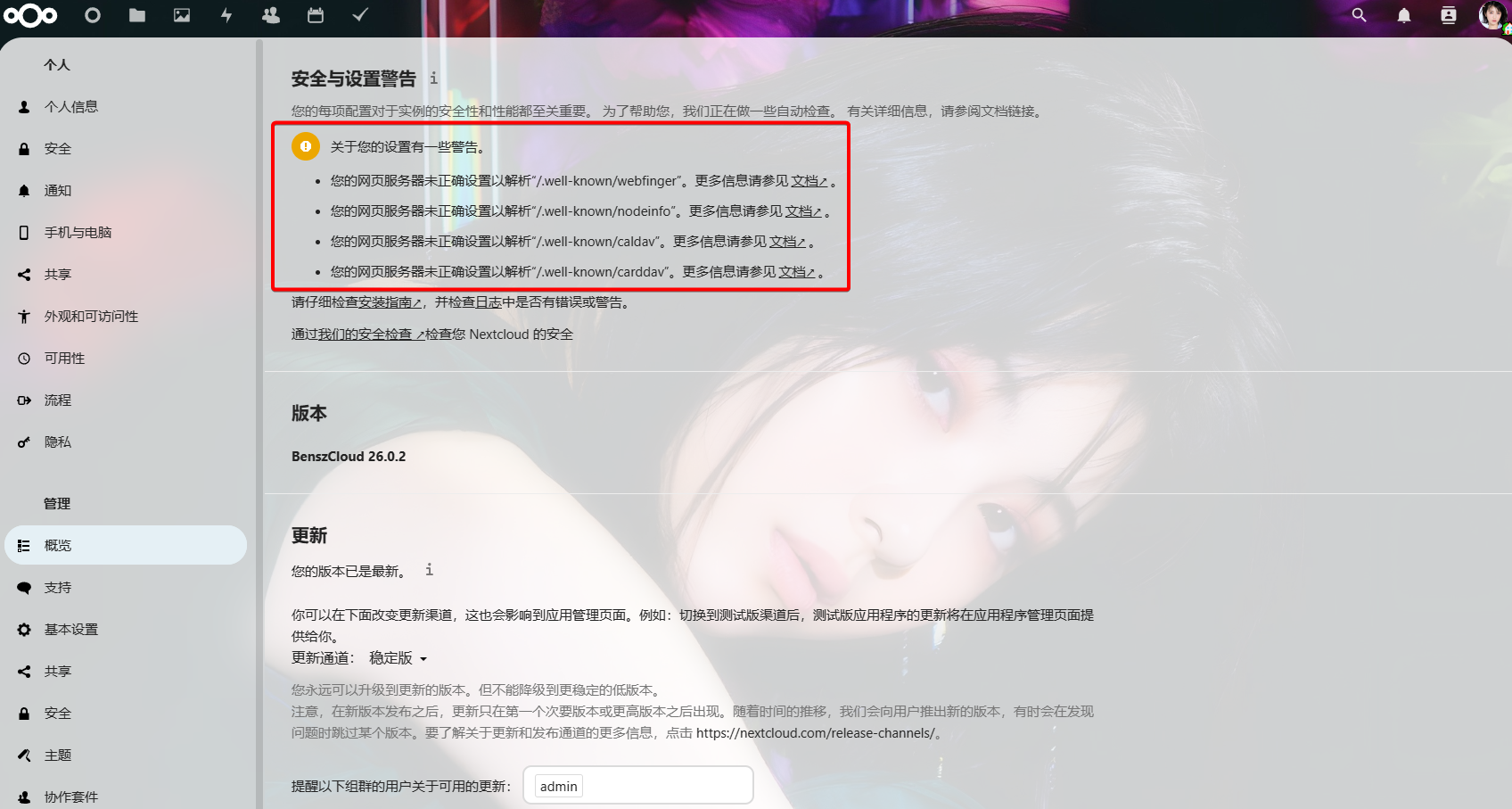
有时候webfinger和nodeinfo的安全警告会比较难以消失,可以通过退出帐号重新登陆或docker-compose down && docker-compose up -d重新部署整个stack等方法进一步去除。
config.php
完成安装后,先不要正式使用Nextcloud,而是检查一下$work/app/config/config.php文件的内容。这是一个示例。
- Redis缓存信息:
'memcache.local' => '\\OC\\Memcache\\APCu', // 默认是APCu。好像没法改为Redis?
'memcache.distributed' => '\\OC\\Memcache\\Redis',
'memcache.locking' => '\\OC\\Memcache\\Redis',
'redis' =>
array (
'host' => 'cache', // 和docker-compose.yml中Redis的“小名”要一致。
'password' => '', // docker-compose.yml中没声明,故留空。
'port' => 6379,
),
- 域名限制性。如果使用的是https访问,可以这样写:
array (
0 => '192.168.1.123',
1 => 'nextcloudtest.hwb0307.com',
),
'overwritehost' => 'nextcloudtest.hwb0307.com:4443',
'overwriteprotocol' => 'https',
'overwrite.cli.url' => 'http://nextcloudtest.hwb0307.com:4443',
这里假定使用的443端口为4443。如果你直接使用443,这个端口号可以不写。
如果仅在本地访问,可以这样写:
array (
0 => '192.168.1.123',
),
'overwritehost' => 'http://192.168.1.123:1234',
修改完成后,直接重启docker stack即可:
docker-compose restart
管理设置
看看管理设置的安全与后台有没有问题,有问题按《Docker系列 搭建个人云盘服务nextcloud》的“警告&Bug”小节。 不过,由于我们使用了Nginx作为Web服务器,一些bug的解决方法和之前的Apache服务器是不同的。具体情况具体分析喽!我暂时是没遇到太多问题:
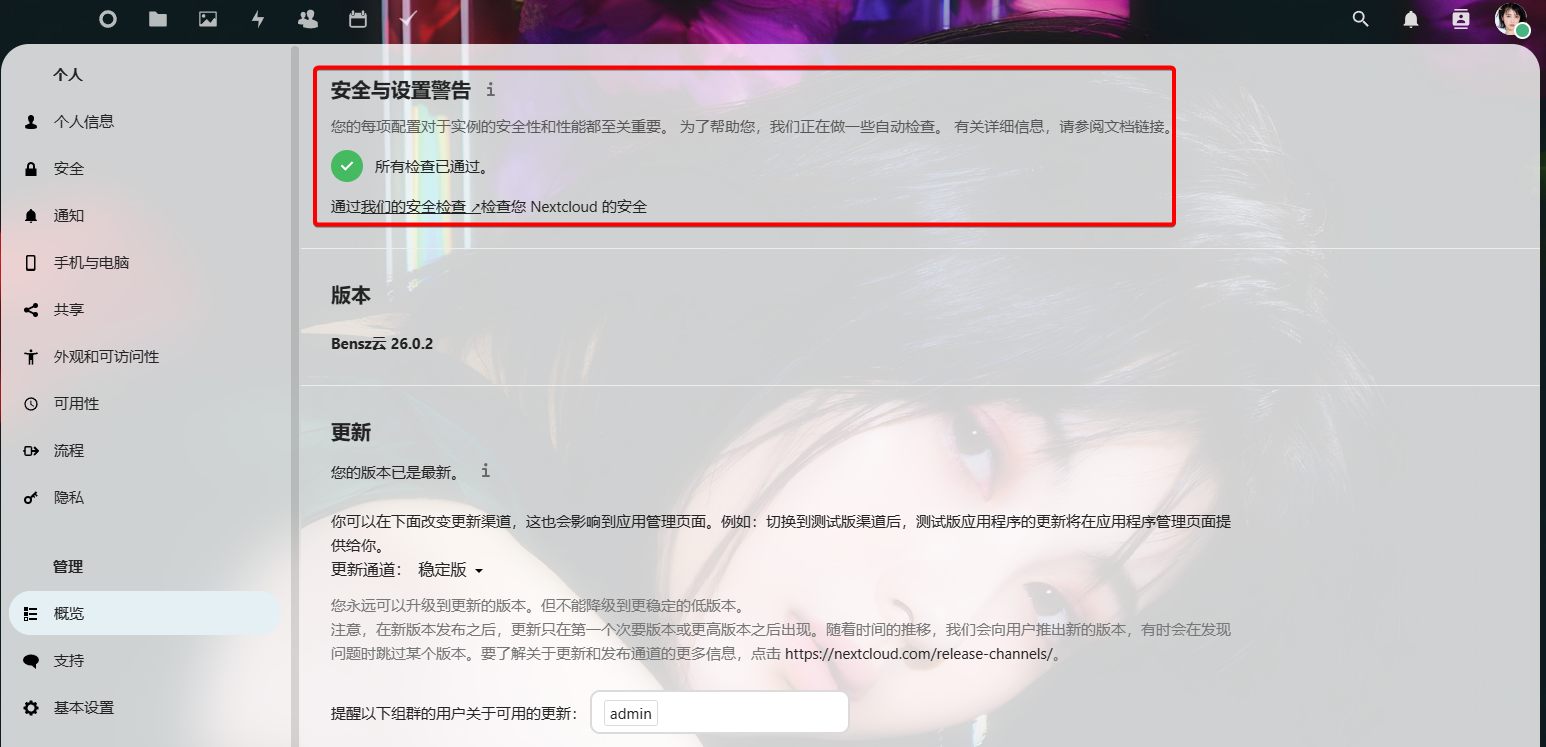
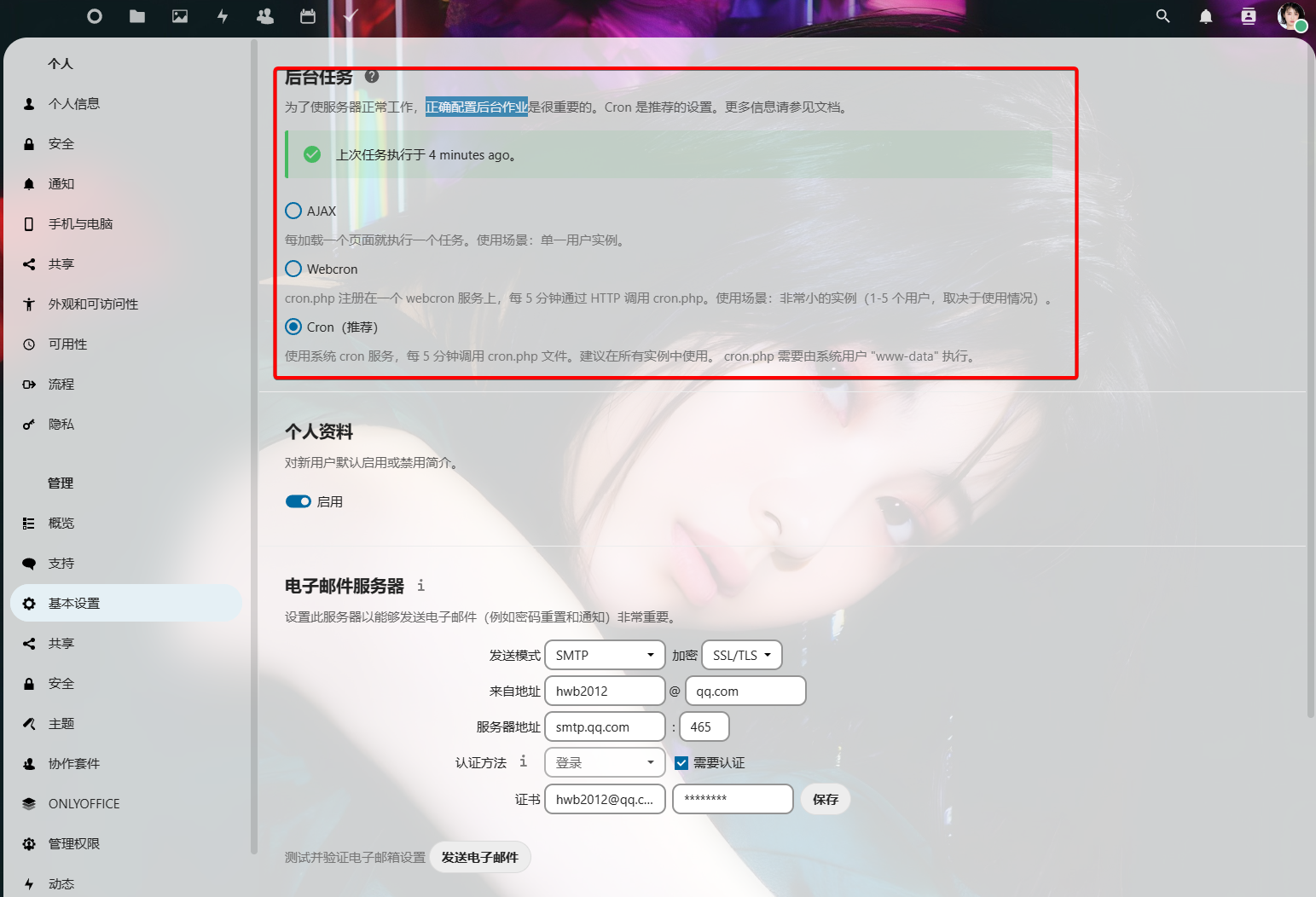
上传>512M的文件
默认情况下,Nextcloud仅支持单个大小≤512M的文件上传。如果你有上传很大文件的需求,需要在3个地方完成设置;这样即可上传很大的文件:
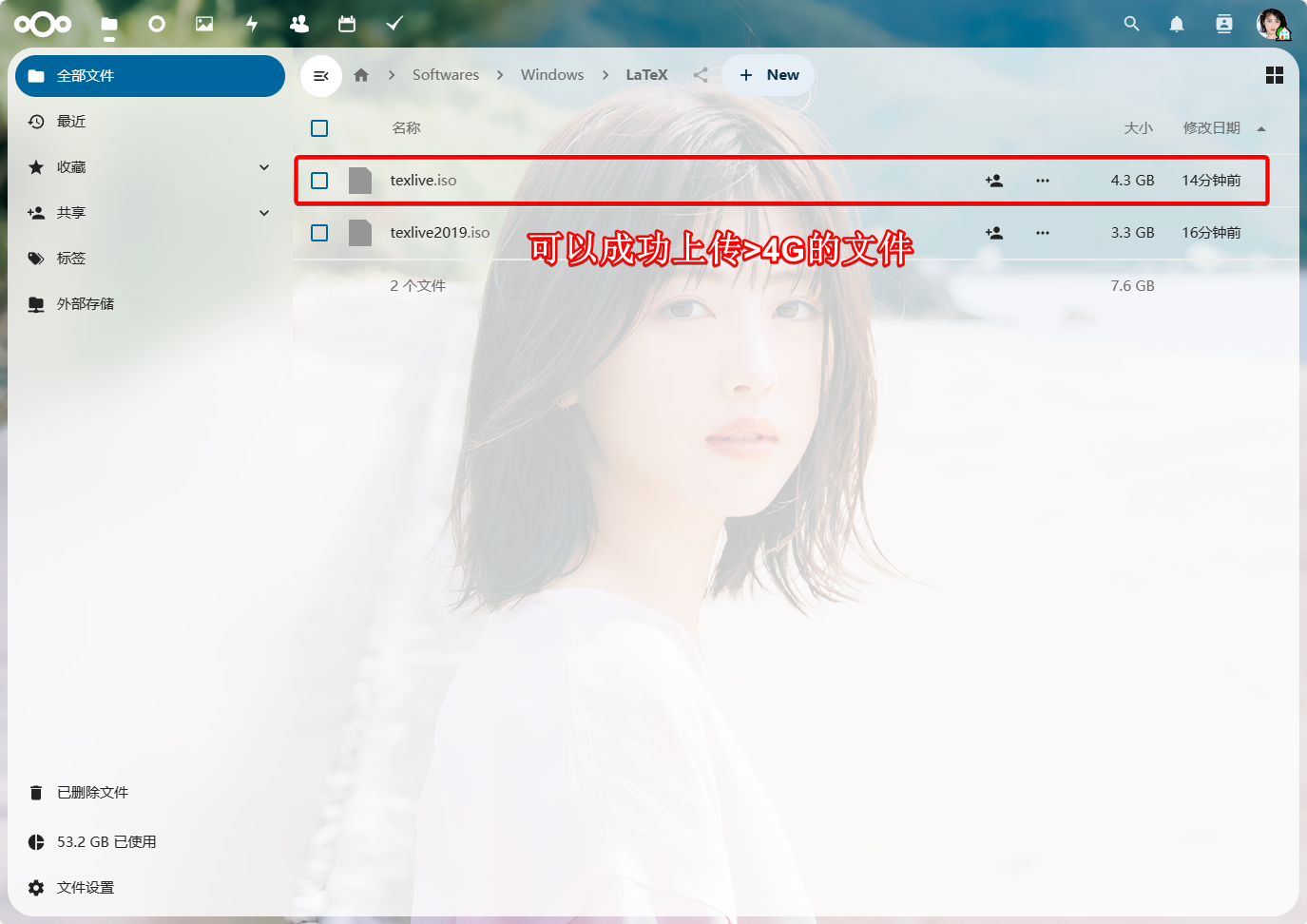
警告&bug
《Docker系列 搭建个人云盘服务nextcloud》中包含排障教程(
警告&Bug小节),比如不安全URL、caldav解析、数据库丢失索引、无法预览常见格式的文件等;有需要者自行食用。
设置维护开始时间
v28.x.x之后容易出现:Server has no maintenance window start time configured. This means resource intensive daily background jobs will also be executed during your main usage time. We recommend to set it to a time of low usage, so users are less impacted by the load caused from these heavy tasks.
在config/config.php中添加这一项即可:
'maintenance_window_start' => 1,
维护开始的时间包括用于活动过期、可疑登录训练和更新检查。例如,设置'maintenance_window_start' => 1,,则只会在 UTC 时间凌晨 01:00 到 05:00 之间运行后台作业。
小结
整个布署过程比Nextcloud-Apache稍复杂些。不过,如果你对Docker和Nextcloud比较熟悉,应该难度不大。如果你有一台强大的服务器,这个方案是很推荐的,可拓展性和性能都可以上一个档次!官方仓库的教程也十分贴心,有相见恨晚的感觉!其它使用技巧见学习地图的“Nextcloud”系列,这里不多说了。
以后有什么使用心得会继续更新内容。请拭目以待!
扩展阅读
- Slow uploads with HTTP/2 · Issue #9578 · nextcloud/documentation:关于Nextcloud上传速度慢的相关讨论。
---------------
完结,撒花!如果您点一下广告,可以养活苯苯😍😍😍

debian12最新版,apt upgrade更新时速度太慢,只有15K左右的速率,更换了国内的阿里等源,仍然从deb.debian.org更新文件,速度太慢。有什么办法解决吗?
如果你是指build镜像的过程,你可以了解一下docker build image时镜像源是不是可以选。 我暂时没研究过这个问题 (ฅ´ω`ฅ)
在国内因为网络问题,build fpm镜像时多数会出现失败的情况,通过阅读Dockerfile文件,结合build失败信息,能发现build基于Debian/PVE的fpm镜像时apt-get update超时导致build失败,所以建议国内网络用户对Dockerfile稍作优化,使用国内镜像源完成build。我的做法是修改Dockerfile文件,在“apt-get update; ”行前插入两个sed指令,使用国内镜像源来完成build。
干得漂亮 (~ ̄▽ ̄)~
先用 apache 镜像部署的,性能实在太拉,直接切换 fpm 镜像部署,没遇到问题(没有切换域名,仅更换了镜像)
确实,Apache只是简单,但性能是拉一点 ~ 总之我自己是越来越受不了Apache那一套了,所以使用的Nginx 😔
大佬,家用nas部署是不是要配合frp内网穿透啊,我按照教程用ddns-go和npm反代之后外网环境还是没法访问
这可能会由很多原因造成。你家的宽带如果没有公网IP,则不能用ddns-go/NPM的体系来访问,只能用frp之类的内网穿透方案。
按照教程搭建 运行起来 访问502了⌇●﹏●⌇
方便的话可以远程帮你看一下。我加你QQ啦!
相同问题 你的解决了吗?
502是因为www.conf中需要保留:
[www]
user = www-data
group = www-data
listen = 127.0.0.1:9000
之前的教程没提醒大家要下载示例文件后再按需修改,已经修正。感谢小伙伴的提醒哈!
遇到下面的安全警告:
您的网页服务器未正确设置以解析“/.well-known/webfinger”
您的网页服务器未正确设置以解析“/.well-known/nodeinfo”
在Nginx Proxy Manager里面添加
location /.well-known/webfinger {
return 301 $scheme://$host:$server_port/index.php/.well-known/webfinger;
}
location /.well-known/nodeinfo {
return 301 $scheme://$host:$server_port/index.php/.well-known/nodeinfo;
}
如图:
![msedge_IMjrN49bl8]()

查看图片
。 而且,你没发现下面那位大佬,也有说到你的这个问题嘛! 我用的nginx.conf和官网的是不一样的。你仔细比较一下。 你可以直接复制我的使用,我也给出示例了
喔,我知道你的意思了,我之前也加了。 忘了说了! 谢谢提醒哈! 教程更新了。
文档写的很棒,很有参考性,谢谢分享。
实践时没仔细看文档www.conf缺了user和group的配置
直接配置了https,重定向的路径没有给全,nextcloud安全性检查难以通过。
就碰到这两问题,浪费了点时间。
文档写的很详细,再次感谢
谢谢提醒! “重定向的路径没有给全,nextcloud安全性检查难以通过”是指什么,可否讲得详细些?
可能是在修改config.php时,没有添加’overwritehost’ 和’overwriteprotocol’ ,
nextcloud安全性检查时carddav、caldav、webfinger、nodeinfo没有能通过,最后直接修改了nginx.conf配置
location = /.well-known/carddav { return 301 https://domain.com:8080/remote.php/dav/; }
location = /.well-known/caldav { return 301 https://domain.com:8080/remote.php/dav/; }
location =/.well-known/webfinger {return 301 https://domain.com:8080/index.php/.well-known/webfinger;}
location =/.well-known/nodeinfo {return 301 https://domain.com:8080/index.php/.well-known/nodeinfo;}
噢噢,这些点我之前都有讲过。 成功就行,这个版本还是不错的! 另外,如果你使用Onlyoffice的话,尽量不要使用它的预览功能,否则进入一个多文档文件夹时可能会拖慢甚至是卡死nextcloud。 之后还有什么经验也欢迎分享哈!
谢谢提醒
我的nextcloud主要是给Obsidian和Typora多机同步用的,nextcloud本身使用率不高,一直感觉nextcloud太臃肿。
对于不确定怎么移植数据的我,不太敢换新玩意。
嗯嗯,总之是一个方案。 你可以开个测试容器体验一下。迁移数据的方案我也没折腾成功,只能说将数据重新上传了。因为在nextcloud的根目录下,文件目录格式是保持的,所以直接拉取上传也挺方便。 当时我就10来个G的数据(主要是手机相册),上传很快。
搭好容器,然后文件夹形式重新上传文件。可是系统配置,如分享链接等不就得重新配置了么。
是啊 当时NAS的没有多少分享链接,所以直接重建。 分享比较多的就挺难受的。 以后折腾一下看看有没有万全之策,哎!
我现在用思源笔记+nextcloud配合使用。
笔记中我可以直接贴nextcloud的内链,如https://****/f/746。很方便文件管理
对应的就是,直接上新容器这些内链肯定会变化。
也不失为一种可考虑的方案。 以后有机会研究 (ฅ´ω`ฅ)
大佬您好,不知道您是否在用zotero这个文献管理工具,我觉得它特别棒,但是同步功能,尤其是多人协作功能必须用官方服务,软件是开源的,但是找遍百度谷歌,没有任何相关的自建服务的教程,官方确实也没有提供自建说明,zotero使用教程非常丰富,但是自建服务真是全网一片空白,不知道您对这方面有没有了解,其难度主要在哪
比如这个zotero教程。 有没有一种可能,它根本就不需要自建呢
我用的是一个叫EndNote的软件来管理文献。 通常来说,我只是用文献管理软件托管记录和PDF等。 关于文献的整理,比如链接、笔记等,我主要是通过markdown来管理的。 我基本不在文献管理软件/文献PDF上做笔记,因为那不方便检索、总结和分享。 详见《一种有效的基于VPS和RSS的科研小白文献阅读策略》。
了解了,我学习一下,谢谢
另外,你这里说的文献管理工具的“多人协作”让我有点困惑。 我不记得在实际科研活动中有这种场景。 可否指教一下 (ฅ´ω`ฅ)
zotero有个群组功能,比如一个课题组想进行文献共享,大家进这个群组,导入在里面文献,做的文献备注,笔记,pdf的标注,都可以实时同步。其次,如果两个人同时写一个论文,也可以以这种方式一起插入文献。我觉得使用上最适合多人写综述和meta分析,然后就是大标书。
噢噢这样 ୧(๑•̀⌄•́๑)૭ 我平时阅读文献时,一般都是看自己感兴趣的,很少和课题组的人看同样的文献。 我自己的流程和他们也不一样——我一般是用RSS跟踪文献,用markdown进行笔记管理和版本控制;据我所知在课题组内是独一档。我的同事多是分子生物学的研究者,代码能力远不及我这个搞生物信息学的,很难理解和采用我的流程。至于精读,大家一般都是读和自己研究领域比较相关的文献;由于大家的方向各不相同,所以阅读同一篇论文的场景就更加少见了。 。他们一般不关注细节;研究/写作过程有问题可以讨论。这种自由的方式比较适合我,也符合我对研究生的基本认知之一: 研究生是自己研究的第一负责人,而不是他的导师或其它人。
。他们一般不关注细节;研究/写作过程有问题可以讨论。这种自由的方式比较适合我,也符合我对研究生的基本认知之一: 研究生是自己研究的第一负责人,而不是他的导师或其它人。
至于多人合作(with Word not LaTeX),一般是某作者完成自己部分的写作,用纯文本的方式备注文献,最后让第一作者自己汇总。采用这种方式的部分原因是因为每个人都可能使用不同类型或版本的文献管理软件,让同一个人汇总可以避免很多兼容性问题,且每个人都可以保持自己原有的习惯。
不过,由于我接触的研究相对简单,一般我都是独自完成论文所有部分的写作,其它作者只给意见或改进。虽然听上去比较原始,但我觉得效率是比较高,我能以自己思路为主、他人意见为辅进行写作,这样出来的文章有比较强烈的个人风格。此外,对于一个研究生来说,没有什么比从头到尾完成一篇论文更能全方位地锻炼能力了;这些经验对以后的Post-PhD/PI身份是有益的。
总体上,协作方案主要还是看课题组的固有style。我的博导老师只有一个要求:成功发表论文
最后,如果你的Group对协作的要求很高,Nextcloud是一个非常强大的平台。它是一个企业级应用,完全可以符合一个团队所能想到的任何协作场景。感兴趣可以使用本教程布署一个并体验一波。
祝好!